本教程被收录到了 CorelDraw常用工具讲解课程 , 开始你的系统性学习吧!
《CorelDraw羽化工具介绍和操作实例》是一篇关于CorelDraw的学习教程,通过简单几步就能实现教程中的效果图效果,当然只学习这一点,并不能完全掌握CorelDraw技巧;你可以通过此加强操作实例等多维度案例或实操来进行更多的学习;此教程是由zilin在2021-06-02发布的,目前为止更获得了 0 个赞;如果你觉得这个能帮助到你,能提升你CorelDraw技巧;请给他一个赞吧。
CorelDraw怎么羽化?不少人可能还不清楚CorelDraw也有羽化的功能,而且支持多种羽化效果,这里就给大家介绍一下这个工具及其相应的操作实例。
羽化是针对素材中选区的一项编辑处理。有些新手可能还不理解“羽化”的具体效果,其实羽化就是达到素材选区内外衔接部分虚化,起到渐变的作用从而达到自然衔接效果的操作。
CorelDRAW X8虽然没有可直接操作的羽化命令选项,但是CorelDRAW X8可以借助其他功能来实现对位图和矢量图的羽化。对位图的羽化主要通过,工具箱中的“透明度工具”,菜单栏里“位图”中“模糊”选项中的“高斯式模糊”和“创造性”选项中的“虚光”来完成的。
1、位图羽化
在对位图进行羽化时,通过菜单栏里“位图”中 “创造性”选项中的“虚光”选项来操作,是一个非常实用的位图羽化方法。
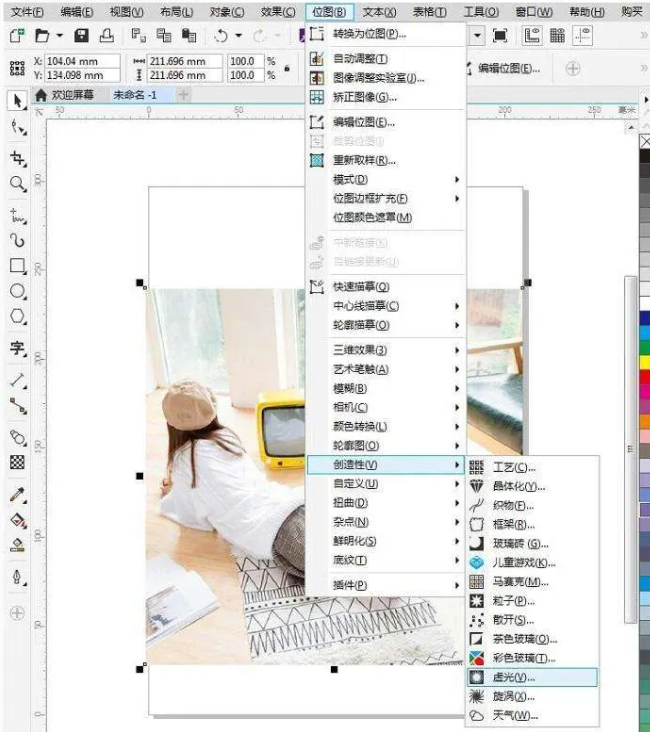
新建一个文档,将位图放入绘画页面,如图示选择“位图”然后选择“创造性”点击“虚光”命令。
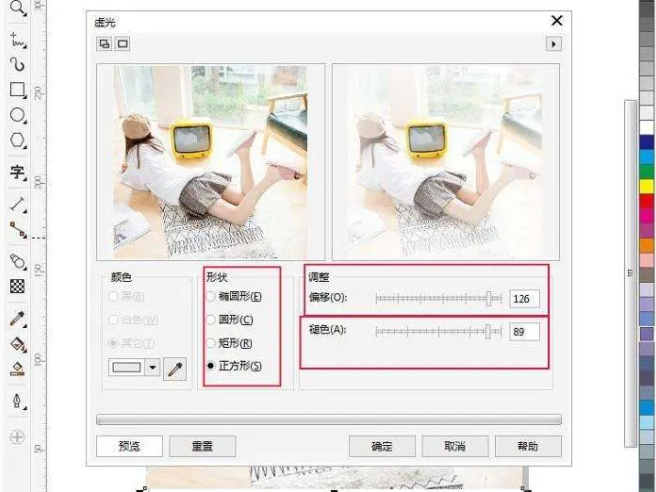
选择“虚光”选项后就可以进入虚光界面,通过虚光界面里“形状”,“偏移”和“褪色”等选项的操作与调整就可以完成我们的羽化操作了。
2、矢量图羽化
CorelDRAW X8 软件,工具箱中的“调和工具”是工矢量图羽化操作非常效率的工具。下边就以黑色圆形为例为大家讲解一下如何进行羽化操作。
第一步绘制2个大小不同的同心黑色圆形,并去掉2个圆的轮廓。选择大圆,调节均匀透明度为100,即全透明;选择小圆则是不变,透明度为0。如图:
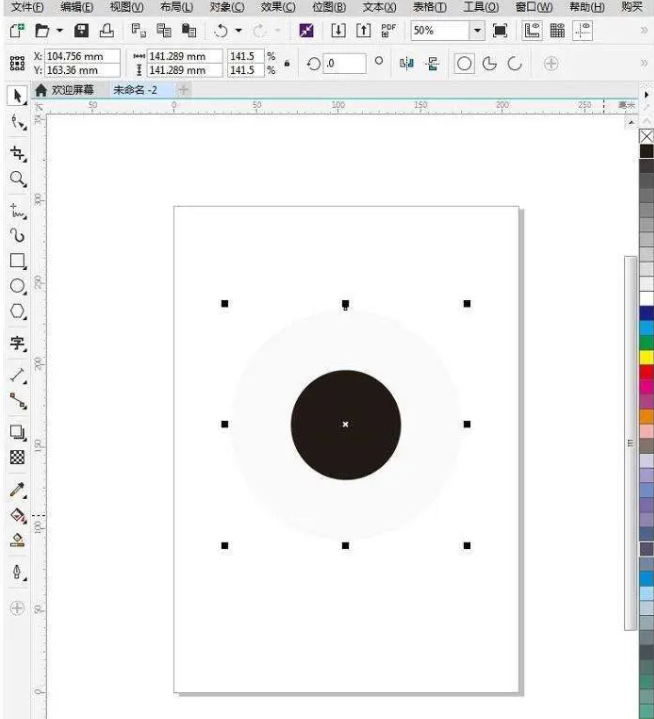
调整好后,选择在工具箱中选取“调和工具”,从小圆的方向向大圆的方向拖动,出现如下图效果后松开鼠标。得到的效果就是一个黑色圆点向外扩散颜色慢慢变淡的效果。
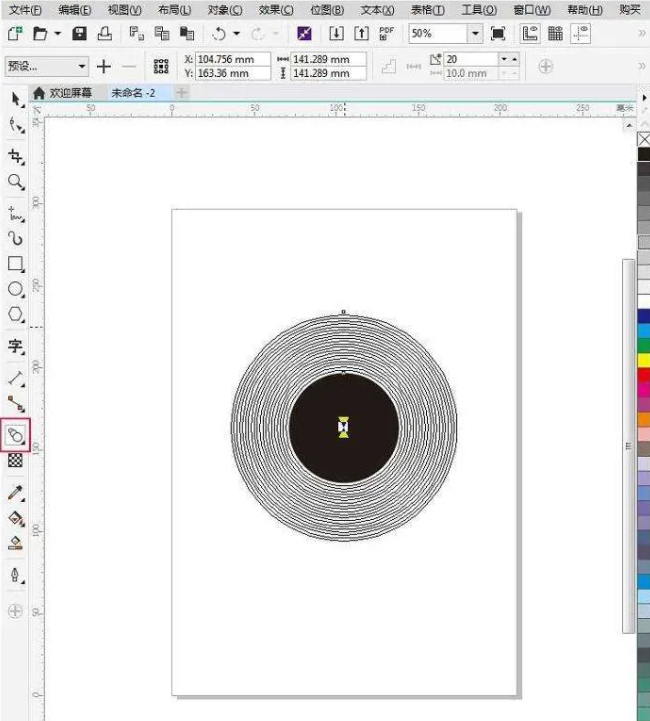
然后根据效果调整圆的大小和透明度,到自己满意的效果为止(如果想要更朦胧的效果,可以将透明度数值调的更高)这样调整完之后,我们需要的羽化操作就已经完成了。
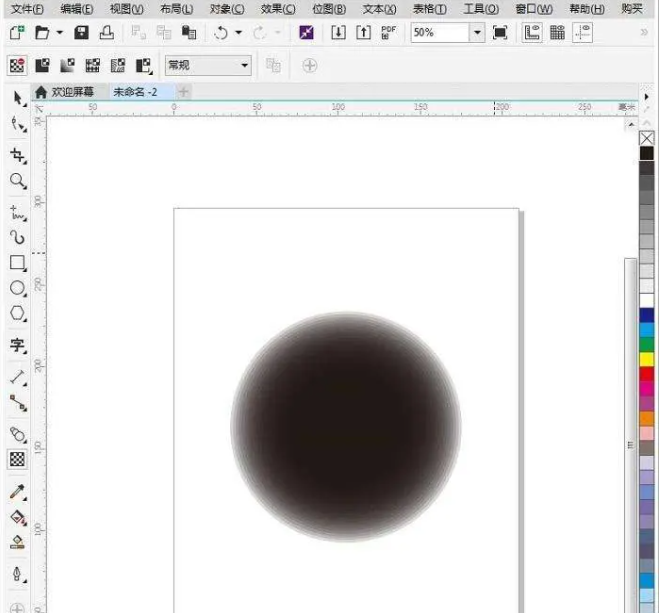
以上就是CorelDraw羽化工具介绍和操作实例,如果想要了解更多关于CDR软件的基础使用教程和使用技巧,欢迎继续关注北极熊素材库!
赠人玫瑰,手有余香
< 上一篇 CorelDraw给图片添加皱褶效果的操作方法
> 下一篇 CorelDraw涂抹工具介绍和操作实例
2022-06-29 09:46
2022-06-16 09:55
57浏览 01-17
149浏览 01-17
284浏览 01-14
64浏览 01-12
120浏览 01-12

首席设计师

高级视觉设计师

高级插画设计师






输入的验证码不正确
评论区
暂无评论